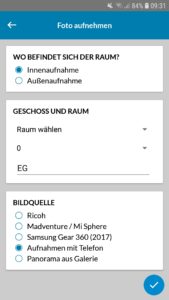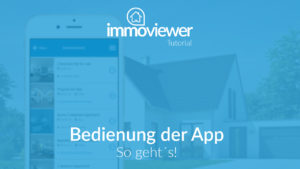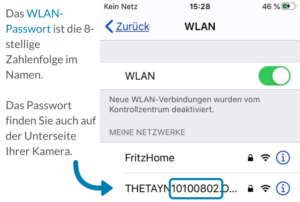Connexion Internet
La caméra et le smartphone se connectent directement l’un à l’autre via le réseau WiFi de la caméra. Un WiFi externe, comme le réseau de votre entreprise, n’est pas nécessaire.
La création de visites virtuelles via l’application immoviewer fonctionne également sans connexion Internet. Toutefois, une connexion Internet stable est nécessaire pour télécharger la version du navigateur.